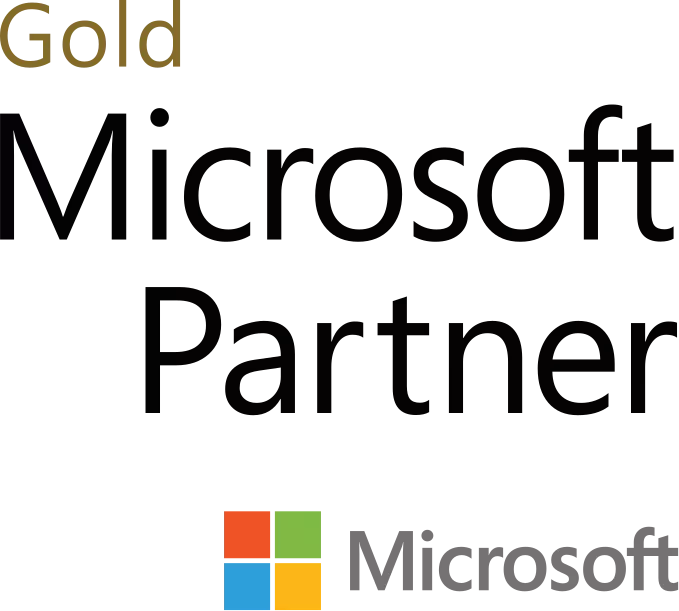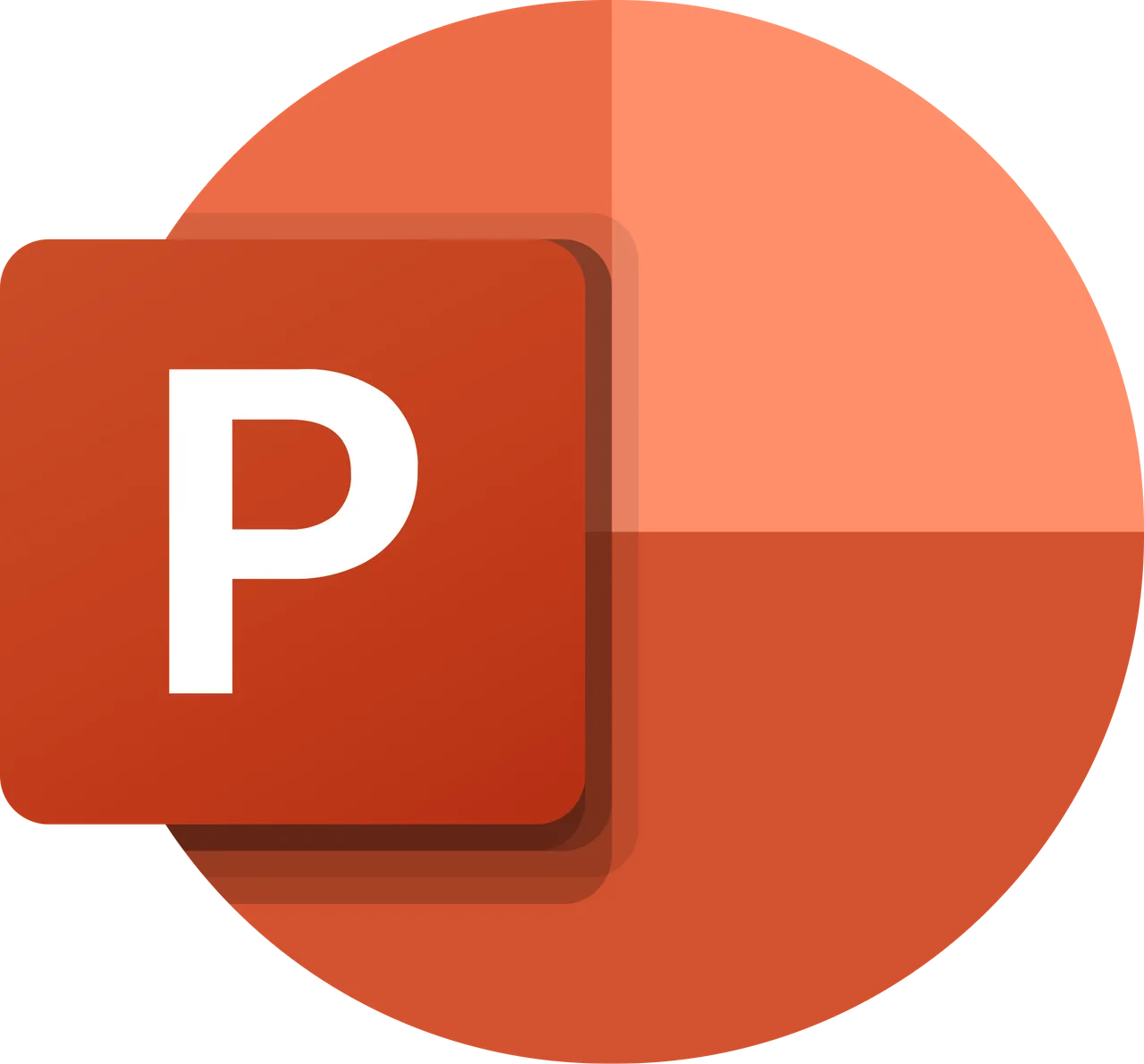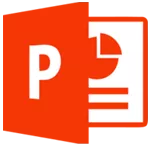- Termin
- Inhouse
- Individuell
785,40 € inkl. 19% USt.
inkl. Verpflegung und Kursmaterial
785,40 € inkl. 19% USt.
inkl. Kursmaterial
Eine PowerPoint Präsentation kann informativ und mitreißend gestaltet sein - oder auch nicht …
Wir zeigen, wie es richtig geht!
Fast jeder kennt PowerPoint, vielleicht noch nicht als Ersteller einer Präsentation - bestimmt aber als Zuschauer.
Der Grundkurs ist für Neulinge, Wiedereinsteiger und solche, die schon längst mit PowerPoint arbeiten, aber halt nicht genau wissen, was sie da tun. In dieser Schulung wird alles (nochmal) grundlegend erklärt, so dass
- Sie verstehen, was PowerPoint benötigt, um richtig zu funktionieren,
- Sie schneller und effizienter arbeiten können und
- Ihre Präsentationen besser und aussagekräftiger werden.
Zielgruppe
Alle, die lernen wollen, wie man mit PowerPoint professionelle Präsentationen erstellt, die sicherer, schneller und effizienter arbeiten wollen.
Voraussetzungen für die Schulung
Sie sollten solide Grundkenntnisse haben, wie beispielsweise für das Öffnen, Speichern oder Löschen von Dateien.
Selbst wenn Sie bereits eigene Erfahrungen mit PowerPoint gesammelt haben, wird Ihnen dieses Training helfen, bessere Präsentationen zu erstellen.
Kursinhalte
Übersicht
- Benutzeroberfläche und Menüband verstehen
- Bestandteile der Präsentation, Ansichten und Aufgabenbereiche nutzen
- Textplatzhalter vs. Textfelder
- Mit Zeichenobjekten arbeiten
- PowerPoint Tabellen verwenden
- Office-Zwischenablage programmübergreifend verwenden
- Einfache Animation
- Corporate Designs in Microsoft Designs
- Weitere Inhalte (ohne Detailerläuterungen)
- Erstellen von Präsentationen mit Unternehmensvorlagen
- Weitere Tipps und Tricks, Klären von Fragen
Details
Benutzeroberfläche und Menüband verstehen
Die Arbeitsoberfläche in PowerPoint wird im Wesentlichen durch das sog. „Menüband“ bestimmt. Dank einiger Tricks und Anpassungen lässt sich die Benutzeroberfläche für die tägliche Arbeit effizienter gestalten und für Ihre Aufgaben optimieren.
Es werden alle wichtigen und alltäglichen Bestandteile der Benutzeroberfläche wie Symbolleiste für den Schnellzugriff, Backstage-View, Lineal, Zoom, Notizenbereich, Foliennavigation und Weiteres erklärt und die Grundeinstellungen in den Optionen angepasst. Mit der konsequenten Nutzung einer optimierten Symbolleiste für den Schnellzugriff lassen sich in PowerPoint viele Mausklicks und somit auch Zeit sparen.
Bestandteile der Präsentation, Ansichten und Aufgabenbereiche nutzen
Eine Präsentation setzt sich modular zusammen aus den drei Bestandteilen
- Design (im Sinne des Programms),
- Layouts mit Platzhaltern und
- manuell eingepflegte Änderungen.
Das Zusammenspiel dieser Komponenten muss verstanden sein, um weitere, darauf aufbauende Themen behandeln zu können.
PowerPoint bietet Ihnen spezielle Ansichten zur Foliensortierung, zur Erstellung einer Gliederungsstruktur der Präsentation, zur Unterstützung des Referenten während eines Vortrags und Weitere. Zudem stehen für einzelne, spezielle Aufgaben wie die Animation, die Vordergrund-/Hintergrundreihenfolge oder die Formatierung von Zeichenobjekten besondere, sogenannte Aufgabenbereiche zur Verfügung. Wir zeigen hier, wo diese Elemente (teilweise versteckt) zu finden sind und wie man sie nutzt.
Textplatzhalter vs. Textfelder
Wenn es darum geht, Texte in die Präsentation einzubauen, greifen viele zu dem „altbewährten“ Textfeld. Das jedoch ist falsch, man sollte den sogenannten Textplatzhalter benutzen oder sagen wir besser, das Textfeld sollte nur die Ausnahme sein.
Warum? Das zeigen wir Ihnen gerne an schlüssigen Beispielen.
Mit Zeichenobjekten arbeiten
Zeichenobjekte sind frei platzierte Blockpfeile, Legenden oder Symbole für z.B. Datenflusspläne. So unterschiedlich alle diese Objekte sind, so haben sie doch Gemeinsamkeiten bei der Bearbeitung, die Ihnen bekannt sein sollten, um ein zügiges, effizientes Arbeiten im Rahmen der Präsentationserstellung zu gewährleisten. Insbesondere das Ausrichten und das gleichmäßige Verteilen auf einer Folie und identisch über mehrere Folien hinweg, sowie weitere hilfreiche Tipps und Tastenkürzel zum zeitsparenden Bearbeiten werden hier behandelt. Aber auch Themen wie Vordergrund/Hintergrund und Gruppierung werden am Beispiel erarbeitet.
PowerPoint Tabellen verwenden
Mit PowerPoint können Sie schnell einfache, farblich akzentuierte Tabellen erstellen. Die Farben orientieren sich hierbei am Design der Präsentation (s.u.). PowerPointtabellen ähneln in Ihrer Funktion den Wordtabellen, Exceltabellen sind natürlich deutlich leistungsfähiger.
Office-Zwischenablage programmübergreifend verwenden
Sie wollen Excel Tabellen oder Texte aus Word in eine Folie verwenden? Über die Office Zwischenablage gelingt das schnell und komfortabel. Dabei betrachten wir auch Smarttags beim Kopieren und Einfügen.
Einfache Animation
Eine informative Folie kann auch sehr schnell ein wenig überladen wirken. Um die enthaltene Information bewusst, kontrolliert und Stück für Stück an den Empfänger zu geben, kann eine Folie mit Einblende Effekten animiert werden.
Corporate Designs in Microsoft Designs
Jedes Unternehmen und jede Behörde hat Ihre eigenen Farben, eventuell sogar eigene Schriftarten und weitere Vorgaben für das offizielle Erscheinungsbild - eben ein Corporate Design (CD/CI). Wenn in Ihrem Ihrem Haus dieses CD korrekt in ein Microsoft Design umgesetzt wurde, dann haben Sie leichtes Spiel beim Erstellen Ihrer Präsentationen. Tabellen, SmartArts, Texte und Diagramme, einfach alles wird von Beginn an korrekt formatiert.
Weitere Inhalte (ohne Detailerläuterungen)
- Texte als Zeichenobjekte
- SmartArt – Organigramme leicht gemacht
- Grafiken (Fotos) einfügen und bearbeiten
- Einfache Folienübergänge
- Ausdruck von Folien, Notizen und Handout
- Speichern und Datei-Management
- PowerPoint in Teams
Erstellen von Präsentationen mit Unternehmensvorlagen
Nicht vergessen: Bringen Sie Ihren eigenen Folienmaster mit, wir schauen uns an, was Sie da haben und wie Sie es anwenden können.
Weitere Tipps und Tricks, Klären von Fragen
Wie immer versuchen wir, in den Kurs zahlreiche weitere Tipps und Tricks einzubauen und offene Fragen zu klären, soweit dies möglich ist.
Ein Beispiel: Die Reihenfolge und Ebene in Aufzählungen können Sie schnell mit der Tastenkombination Alt + Umschalt + Pfeiltasten ändern.
Häufig gestellte Fragen
Unbedingt!
In fast allen Aufbaukursen finden sich Teilnehmer, die meinten, den Grundkurs überspringen zu können. Fast immer stellen sie dann fest, dass sie PowerPoint falsch bedienen und eigentlich nur “pfuschen”. Um später das volle Potenzial des Programmes nutzen zu können, ist eine solide Wissensbasis aus dem Grundkurs wichtig.
Kurzer Selbsttest:
Nutzen Sie Textfelder oder Textplatzhalter? Kopieren Sie oder Duplizieren Sie? Nutzen Sie die Gliederungsansicht? Kennen Sie alle wichtigen Tastenkombinationen? Arbeiten Sie mit Layouts?
Der Folienmaster ist die Vorlage für alle Folien. So werden allen Folien, beispielsweise der Hintergrund mit Logo, Textplatzhalter mit Infos zu Position, Schriftart, -größe und -farbe für Überschriften etc. bereitgestellt. Eine echte PowerPoint Vorlage im Format .potx enthält einen guten Folienmaster.
Agenda und Seminarplan
- Tag 1, vormittags
- Tag 1, nachmittags
- Tag 2, vormittags
- Tag 2, nachmittags
- Benutzeroberfläche und Menüband verstehen
- Bestandteile der Präsentation, Ansichten und Aufgabenbereiche nutzen
- Speichern und Datei-Management
- Datei - Optionen: kennen und sparsam benutzen
- Textplatzhalter vs. Textfelder
- Mit Zeichenobjekten arbeiten
- Mit Zeichenobjekten intensiver arbeiten
- Copy & Paste
- Drag & Drop
- Füllung, Linie, Farben, etc.
- Bilder einfügen und grundlegend bearbeiten
- Tastenkombinationen, Standard
- Tipps und Tricks, Klären von Fragen
- Design und Layout verstehen
- PowerPoint Tabellen verwenden
- SmartArt Objekte kennenlernen
- Office-Zwischenablage programmübergreifend verwenden
- Einfache Animation anwenden
- Mehr Tastenkombinationen
- Folienmaster kennenlernen
- Corporate Designs in Microsoft Designs
- Erstellen von Präsentationen mit Unternehmensvorlagen
- Ausdruck von Folien, Notizen und Handout
- Weitere Tipps und Tricks, Klären von Fragen
Buchen ohne Risiko
Sie zahlen erst nach erfolgreicher Schulung. Keine Vorkasse.
Lernen von Experten
Zertifizierte und praxiserfahrene TrainerInnen
Inklusive
Mittagessen, Kursmaterial, Zertifikat, WLAN, Getränke uvm.
Gruppengröße
Maximal 8 TeilnehmerInnen
Sprache
Deutsch (Englisch auf Wunsch)
Förderungen
Bis zu 100% Kostenübernahme!
Passende Schulungen nach dem Kurs
Termine für PowerPoint Grundkurs
785,40 € inkl. 19% USt.
785,40 € inkl. 19% USt.
Ähnliche Schulungen
702,10 € inkl. 19% USt.
535,50 € inkl. 19% USt.
702,10 € inkl. 19% USt.
1.297,10 € inkl. 19% USt.
Noch Fragen?
Rufen Sie mich an oder schreiben Sie mir eine E-Mail!